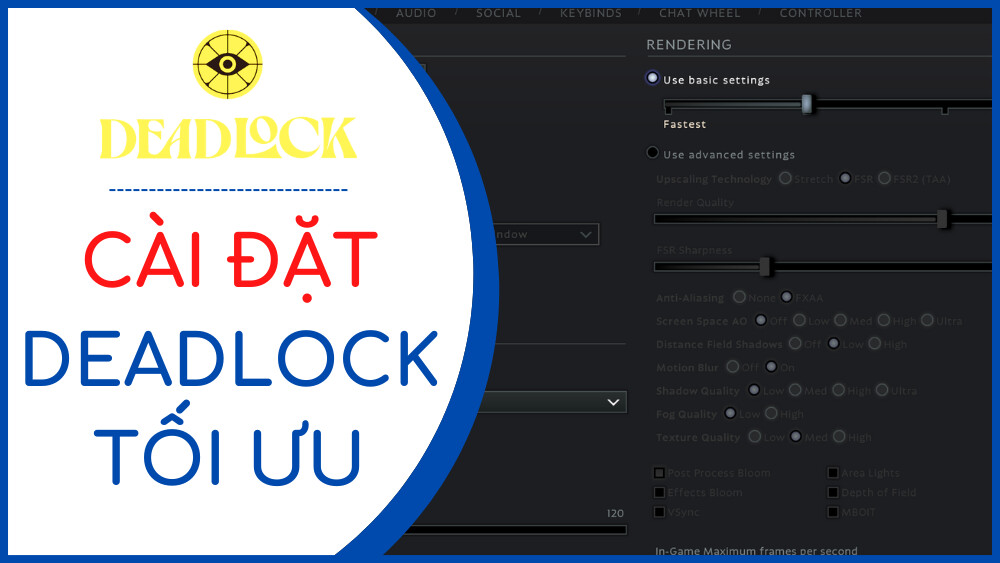
Deadlock, tựa game mới nhất của Valve, đã thu hút được sự quan tâm rất lớn từ cộng đồng game thủ ngay từ giai đoạn thử nghiệm. Để giúp bạn tận hưởng trò chơi một cách tối ưu, chúng mình sẽ cung cấp Hướng Dẫn Cài Đặt Deadlock Tối Ưu Nhất.
Cài Đặt Video Tối Ưu
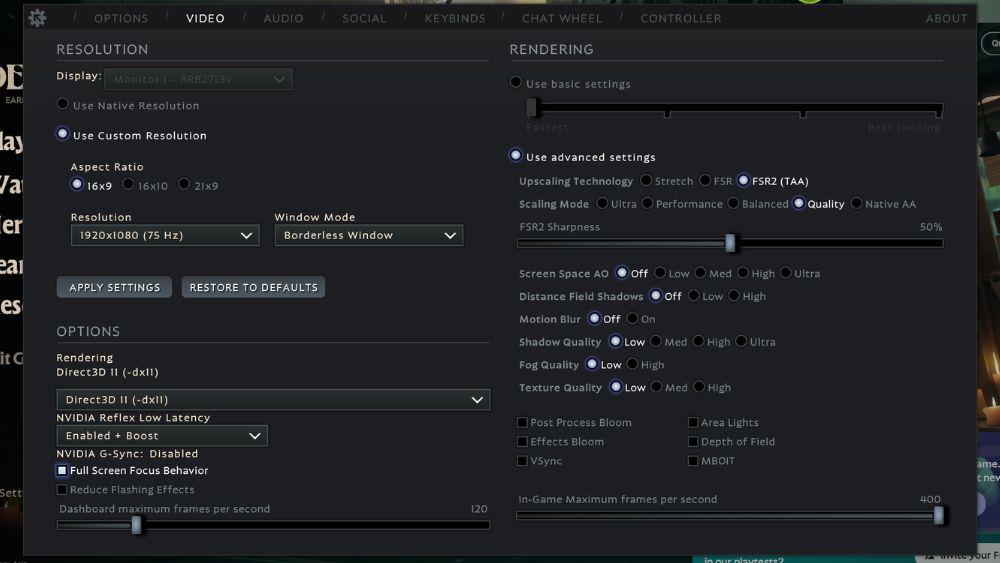
| Resolution | Nếu chọn “Sử dụng độ phân giải gốc (Use Native Resolution)”, trò chơi sẽ chạy ở chế độ cửa sổ không viền. Bạn có thể sử dụng tùy chọn này vì nó không gây ra độ trễ đáng kể. Để tùy chỉnh chế độ cửa sổ và độ phân giải, hãy chọn “Sử dụng độ phân giải tùy chỉnh (Use Custom Resolution)”. |
| Rendering | Bạn nên sử dụng Direct3D 11 (-dx11). Tuy nhiên, bạn hoàn toàn có thể thử Vulkan (-vulkan), hiệu năng của các chế độ sẽ phụ thuộc vào cấu hình máy của bạn. |
| Full Screen Focus Behavior | Tùy chọn này giúp PC tránh bị thu nhỏ khi có thông báo. Nên chọn “Bật” để tối ưu trải nghiệm. |
| Reduce Flashing Effects | Tùy chọn này giúp giảm thiểu hiện tượng nhấp nháy. Tuy nhiên, bạn nên tắt tùy chọn này. Nếu bạn cảm thấy khó chịu với hiệu ứng này, hãy bật nó lên. |
| Dashboard maximum frames per second | Cài đặt này không ảnh hưởng đến hiệu suất. Vì vậy, bạn nên đặt ở mức tối đa. |
| Upscaling Technology | Hiện tại, FSR2 (TAA) là tùy chọn tốt nhất để đảm bảo khung hình ổn định và giảm hiện tượng giật hình. Nếu bạn không muốn sử dụng, hãy chọn Stretch và tắt hoặc giảm mức độ chống răng cưa. |
| Scaling Mode | Ưu tiên cài đặt “Chất lượng (Quality)” để cân bằng giữa hiệu năng và đồ họa. |
| FSR2 Sharpness | Bạn nên giữ nguyên cài đặt này ở mức mặc định 50%. |
| Screen Space AO | Tắt. Tuỳ chọn này chỉ ảnh hưởng đến hiệu ứng hình ảnh, không ảnh hưởng đến gameplay. |
| Distance Field AO | Tắt. Tùy chọn này chủ yếu để “làm đẹp” nhưng có thể khiến đồ họa kém sắc nét hơn. |
| Motion Blur | Tắt. Nó làm mờ hình ảnh, gây bất lợi cho việc quan sát. |
| Shadow Quality | Thấp. Ở các cài đặt cao hơn, bóng đổ không ảnh hưởng đến gameplay. |
| Texture Quality | Trung bình. Đây là tùy chọn cân bằng, nhưng nếu cần tăng số khung hình, hãy chọn Thấp. |
| Distance Field Shadow | Tắt. Đây là một tùy chọn không ảnh hưởng đến gameplay, thậm chí có thể làm giảm hiệu suất. |
| Displacement Mapping | Tắt |
| Post Process Bloom | Tắt |
| Effects Bloom | Tắt |
| V-Sync | Tắt V-Sync. Tính năng này gây ra độ trễ đầu vào, rất bất lợi trong các pha giao tranh. |
| Area Lights | Tắt |
| Depth of Field | Tắt |
| Distance Field Reflections | Tắt |
| MBOIT | Tắt. Đây là tính năng chưa hoàn thiện, không nên sử dụng. |
| Maximum frames per second allowed |
Tối đa hóa cài đặt này. Nếu bạn gặp hiện tượng giật khung hình hoặc vỡ hình nghiêm trọng, có thể giảm cài đặt này xuống. |
Cài Đặt Game Tối Ưu

| Invert Mouse | Tắt. Nếu bạn không muốn nhân vật của mình nhìn lên khi di chuột xuống. |
| Toggle Zoom | Khi Bật (Enabled), bạn chỉ cần nhấn nút zoom một lần để phóng to. Khi Tắt (Disabled), bạn cần giữ nút zoom và nhân vật sẽ thu nhỏ khi bạn thả nút. |
| Mouse Sensitivity | Cài đặt này tùy thuộc vào sở thích cá nhân. Tuy nhiên, hãy chọn mức độ nhạy chuột phù hợp để đảm bảo độ chính xác khi ngắm bắn. Không nên chọn độ nhạy quá cao, vì điều này có thể gây khó khăn trong việc điều khiển. |
| Zoom Sensitivity Ratio | Bạn nên sử dụng tùy chọn 1.00 bởi vì nó tạo cảm giác mượt mà và chân thực nhất. |
Cài Đặt Tâm Ngắm Tối Ưu
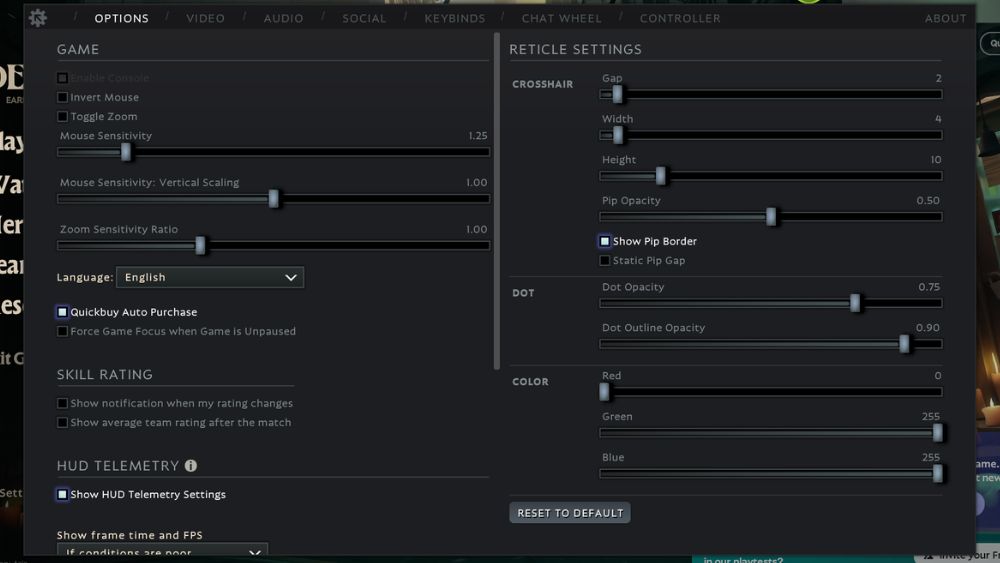
Deadlock cho phép bạn tùy chỉnh tâm ngắm theo ý muốn. Tuy nhiên, nên tránh tâm ngắm quá dày hoặc quá mỏng. Tâm ngắm quá dày có thể che khuất mục tiêu, trong khi tâm ngắm quá mỏng khó nhìn thấy trong các tình huống giao tranh căng thẳng.
